라이트룸 마스크 수정하기
라이트룸에서 가장 많이 사용하는 기능 중 하나인 마스크 만들기
보통 선형 그레이디언트를 만들고 불필요한 부분은 브러시툴로 지워주면 된다.
선형 그레이디언트를 만들고 나면 포토샵 레이어처럼
마스크 1이라는 이름의 마스크가 생기는데
수정하고 싶은 부분은 브러시로 지워서 뺄 수 있다.
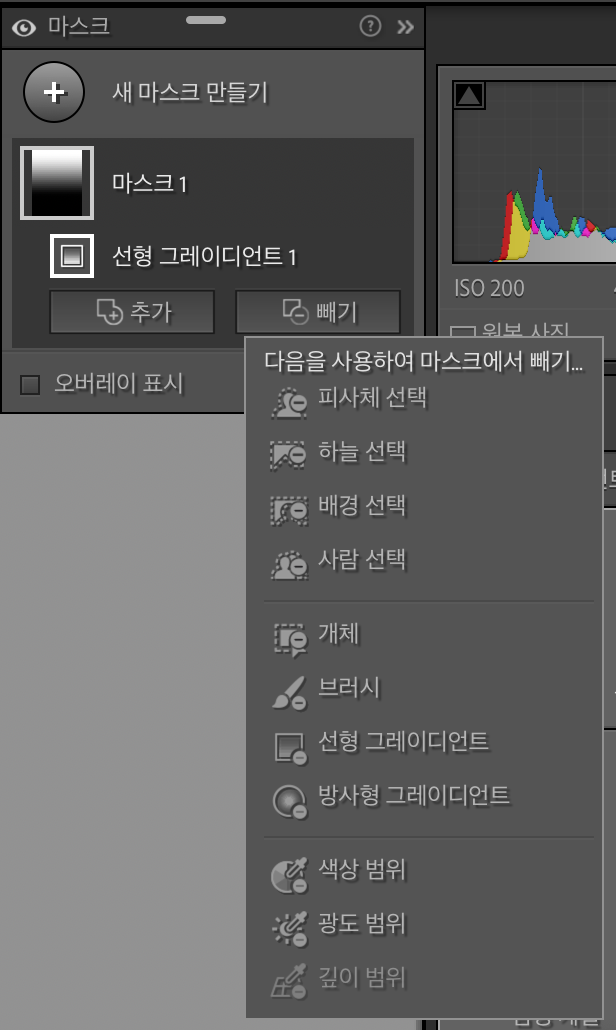
선형 그레이디언트1 밑에 있는 '빼기'를 눌러서 -기호가 있는 브러시를 선택한 뒤
라이트룸 브러시로 불필요한 부분을 문질러 지우면 된다.
총 11가지의 빼기 옵션이 있는데
수정 중인 이미지에 따라 어떤 빼기를 사용해서 빼면 좋을지
잘 생각해보고 손쉬운 방법으로 이용하는 것이 좋다.
2024.04.05 - [adobe/lightroom] - 어도비 라이트룸 클래식 그라데이션 보정하는 방법
어도비 라이트룸 클래식 그라데이션 보정하는 방법
아마도 어도비 라이트룸 클래식에서 가장 많이 사용하는 툴 중 하나가 아닐까? 어도비 라이트룸 클래식에서 여러 가지 기능을 많이 사용하겠지만 그중 하나로 점진적 필터라고 불리는 그라데이
smilewolf.tistory.com
2024.04.05 - [adobe/lightroom] - 어도비 라이트룸 프로필 무료로 받을 수 있는곳
어도비 라이트룸 프로필 무료로 받을 수 있는곳
어도비 라이트룸 Preset 과 프로필 브라우저는 다르다 둘다 클릭한번으로 미리 지정한 필터를 씌우는 기능은 같지만 프리셋은 어떻게 수정이 진행되는지 그 과정을 모두 확인 할 수 있지만 프로
smilewolf.tistory.com
2024.03.14 - [adobe/lightroom] - 어도비 라이트룸 클래식 설치 오류 107 간단히 해결하는 방법
어도비 라이트룸 클래식 설치 오류 107 간단히 해결하는 방법
다운로드가 손상되었습니다. 다운로드를 다시 시도해 주십시오. (오류 코드:107) 어도비 라이트룸 클래식을 설치하다가 오류 코드 107 때문에 고생하신 분들을 위한 글. 이런 설치 오류 너무 짜증
smilewolf.tistory.com
'adobe > lightroom' 카테고리의 다른 글
| 아이패드로 라이트룸 배우기가 없어졌다 (0) | 2024.06.04 |
|---|---|
| 어도비 라이트룸 범위 마스크 사용하는 방법 (0) | 2024.04.11 |
| 어도비 라이트룸 클래식 그라데이션 보정하는 방법 (0) | 2024.04.06 |
| 어도비 라이트룸 프로필 무료로 받을 수 있는곳 (0) | 2024.04.05 |
| 라이트룸 톤 곡선 tone Curve에 관하여 (0) | 2024.04.03 |




댓글